
این دستورالعمل جزئیات دقیق روش ها را برای حذف ویندوز 10 از رایانه هارد دیسک یا SSD توصیف می کند. من قبلا متوجه شدم که من شخصا راه حل را برای تخریب ویندوز 10 مجاز از تولید کننده در نظر نمی گیرم و نسخه های قبلی همان سیستم را بر روی دستگاه نصب می کنم، اما اعتراف می کنم که ممکن است کسی دلایل معقولی برای چنین اقداماتی داشته باشد.
- هنگام نصب یک سیستم عامل دیگر ویندوز 10 را حذف کنید
- چگونه برای حذف ویندوز 10 از منوی دانلود
- اطلاعات اضافی
- دستورالعمل ویدئو
چگونه برای حذف ویندوز 10 هنگام نصب یک سیستم عامل دیگر
اغلب، ویندوز 10 به طور همزمان نصب یک سیستم عامل دیگر، معمولا یک نسخه دیگر از ویندوز، گاهی یکی از توزیع های لینوکس حذف می شود. هنگام نصب ویندوز 7 یا 8.1، به طور کامل حذف ویندوز 10 به سادگی مراحل زیر را انجام دهید ( توجه - مراحل توصیف شده ممکن است منجر به از دست دادن داده های مهم در صورت استفاده از دیسک شود):
- پس از بوت شدن از درایو فلاش بوت یا دیسک با نسخه دیگری از ویندوز، در "نوع نصب انتخاب" مشخص کنید "تنظیم کامل" . برای تهیه درایو نصب و بارگیری از آن، می توانید از برنامه های فلش درایو فایده زیر استفاده کنید و سپس از منوی بوت استفاده کنید.
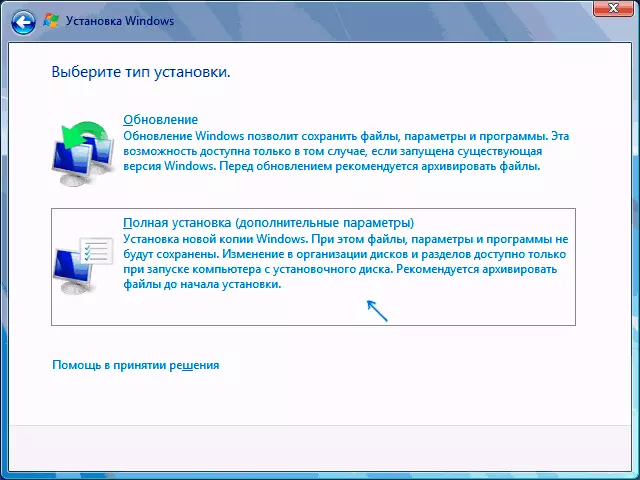
- در صفحه بعدی، روی «تنظیمات دیسک» کلیک کنید.
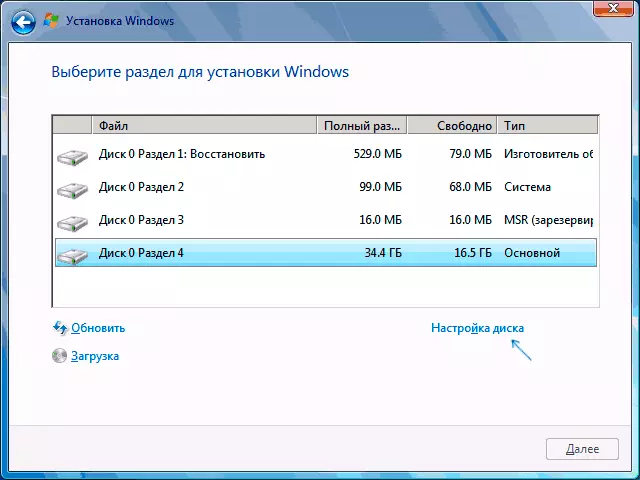
- بعد، شما گزینه ها دارید: شما می توانید بخش را با ویندوز 10 فرمت کنید، اما داده های دیگر از این سیستم عامل در سایر بخش های سیستم کوچک باقی خواهند ماند. گزینه بهینه - حذف تمام پارتیشن ها از دیسک، انتخاب به طور متناوب هر یک و کلیک کردن "حذف" (اگر هیچ اطلاعات مهم وجود دارد، و اگر تنها یک بخش با ویندوز 10 و پارتیشن های سیستم پنهان وجود دارد)، پس از آن ایجاد بخش های جدید با دلخواه پارامترها، یا یک فضای بزرگ غیرقانونی را انتخاب کنید و روی «بعدی» کلیک کنید (بخش های مورد نیاز به صورت خودکار و فرمت شده ایجاد می شوند).
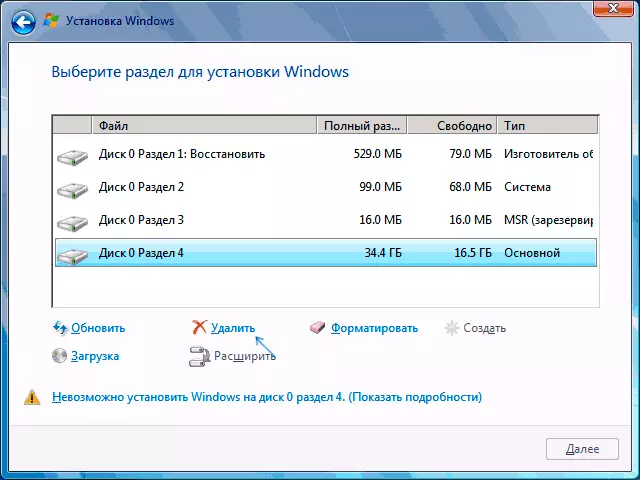
به عنوان یک نتیجه، ویندوز 10 به طور کامل از کامپیوتر یا لپ تاپ حذف خواهد شد. همه موارد فوق درست است که تنها یک دیسک سخت فیزیکی یا SSD بر روی کامپیوتر و یک سیستم عامل است. اگر دیسک ها تا حدودی باشند، سیستم بر روی یک دیسک نصب شده است، که به عنوان یک دیسک 1 تعیین شده است یا چندین سیستم عامل نصب شده است، چنین رویکردی ممکن است مشکلات را با OS باقی مانده ایجاد کند - در اینجا لازم است که کشف شود چه بخش هایی هستند که به منظور تاثیر بر داده های مهم نیستند.
تقریبا یکسان در هنگام نصب لینوکس خواهد بود - تقریبا هر توزیع به شما پیشنهاد می دهد تا پارتیشن ها را برای نصب به عنوان نشانه گذاری دستی تهیه کنید، جایی که می توانید پارتیشن ها را با ویندوز 10 حذف کنید، بوت لودر و محیط بازیابی و حذف کامل از همه بخش ها.
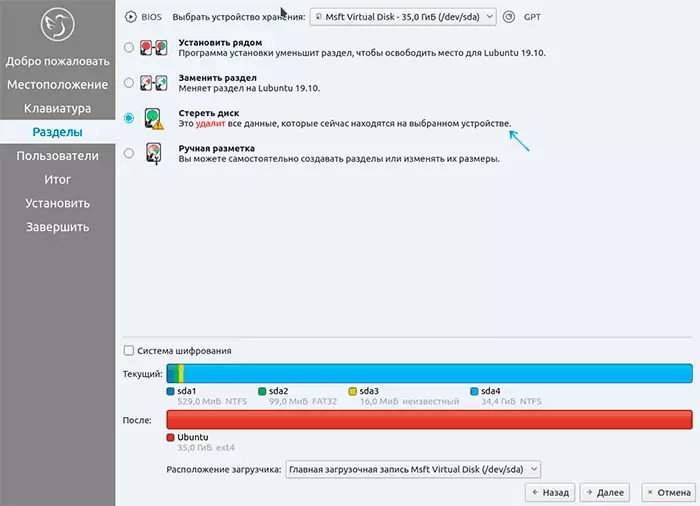
رابط تنظیمات پارتیشن هنگام نصب نسخه های مختلف لینوکس ممکن است نگاهی متفاوت داشته باشد، اما معمولا دشوار نیست.
چگونه برای حذف ویندوز 10 از منوی دانلود
اگر قبلا یک سیستم دیگر نصب کرده اید، بخش را با ویندوز 10 فرمت کرد (اگر نه و بخش جداگانه ای با آن دارید - شما می توانید آن را فرمت کنید)، و در منو هنگام بارگذاری آن هنوز نمایش داده می شود، ممکن است آن را از آنجا حذف کنید.اگر ویندوز نسخه دیگری نصب شده باشد:
- کلید WIN + R را روی صفحه کلید فشار دهید، وارد کنید msconfig و ENTER را فشار دهید.
- یک نقطه غیر ضروری را روی برگه بار حذف کنید.
- حذف موارد از دانلود و bootloader UEFI را می توان با استفاده از easyufi و easyBCD Utilities انجام داد.
اگر لینوکس را به عنوان یک سیستم عامل دوم نصب کرده اید، بخش را با ویندوز 10 فرمت کرد، سپس حذف یک آیتم غیر ضروری از منوی دانلود می تواند به طور متفاوتی بسته به بوت لودر و نوع لودر انجام شود، معمولا به اندازه کافی به شرح زیر است:
- برای UEFI - حذف سوابق بوت برای ویندوز با استفاده از ابزار EFIBOOTMGR، پوشه مایکروسافت را از / boot / efi / efi در بخش لودر حذف کنید.
- sudo gedit / etc / default / grub
- اضافه کردن rowgrub_disable_os_prober = درست در پایان فایل grub.cfg (در مرحله 2 باز می شود)
- sudo update-grub
اطلاعات اضافی
اگر شما یک کار برای نصب یک سیستم عامل دیگر در رایانه خود ندارید، می توانید همیشه از هر LIVECD با ابزارهایی برای کار با دیسک، پارتیشن های حذف کنید و جدید را با ویندوز 10 فرمت کنید یا فرمت کنید.
همان را می توان از هر درایو بوته بوت ویندوز 10، 8.1 و ویندوز 7 انجام داد، همانطور که در مرحله انتخاب انتخاب برای نصب (همانطور که در بالا توضیح داده شد) و در خط فرمان - به اندازه کافی در برنامه نصب، Shift + F10 را فشار دهید (Shift +) FN + F10 در برخی از لپ تاپ ها) و از DiskPart برای حذف پارتیشن ها استفاده کنید، پارتیشن های جدید را ایجاد کنید و آنها را فرمت کنید، تقریبا همانطور که در این کتابچه راهنما قرار دهید: نحوه حذف پارتیشن ها در درایو فلش (در مورد ما، شما باید پارتیشن ها را بر روی هارد دیسک حذف کنید یا SSD، اما منطق یکسان است).
دستورالعمل ویدئو
امیدوارم مواد مفید باشد. اگر شما علاقه مند به برخی از زمینه های دیگر از کار حذف ویندوز 10، وضعیت در نظرات را شرح دهید، من سعی خواهم کرد راه حلی را ارائه دهم.
